iPhone 使用手册
- 欢迎使用
-
-
- 兼容 iOS 26 的 iPhone 机型
- iPhone 11
- iPhone 11 Pro
- iPhone 11 Pro Max
- iPhone SE(第 2 代)
- iPhone 12 mini
- iPhone 12
- iPhone 12 Pro
- iPhone 12 Pro Max
- iPhone 13 mini
- iPhone 13
- iPhone 13 Pro
- iPhone 13 Pro Max
- iPhone SE(第 3 代)
- iPhone 14
- iPhone 14 Plus
- iPhone 14 Pro
- iPhone 14 Pro Max
- iPhone 15
- iPhone 15 Plus
- iPhone 15 Pro
- iPhone 15 Pro Max
- iPhone 16
- iPhone 16 Plus
- iPhone 16 Pro
- iPhone 16 Pro Max
- iPhone 16e
- iPhone 17
- iPhone 17 Pro
- iPhone 17 Pro Max
- iPhone Air
- 设置基础功能
- 让 iPhone 成为你的专属设备
- 拍摄精美的照片和视频
- 与亲朋好友保持联系
- 与家人共享功能
- 在日常生活中使用 iPhone
- Apple 支持提供的专家建议
-
- iOS 26 的新功能
-
- 指南针
- 快捷指令
- 提示
-
- 辅助功能使用入门
- 设置期间使用辅助功能
- 更改 Siri 辅助功能设置
- 快速打开或关闭辅助功能
- 与其他设备共享辅助功能设置
- 版权和商标
在 iPhone 上接听 FaceTime 通话
在 FaceTime 通话 App 中,你可以接听视频和音频通话、拒绝通话、查看视频信息或听取语音留言,以及从通话记录删除通话。
【注】“实时语音留言”并非对所有语言或地区都可用。请参阅 iOS 和 iPadOS 功能可用性网站。
接听 FaceTime 通话
当 FaceTime 来电拨入时,请执行以下任一项操作:
接听通话:若要接听视频通话,请轻点
 ,然后轻点
,然后轻点  。若要接听音频通话,请轻点
。若要接听音频通话,请轻点  。
。如果出现滑块,你可以将其向右拖移以接听。
拒接来电:轻点“拒绝”或
 。
。对于 FaceTime 视频通话,轻点“信息”发送短信或轻点“提醒我”设定回拨提醒。对于 FaceTime 音频通话,轻点“信息”发送短信或轻点“语音留言”让来电者进入语音信箱。(你可能需要轻点来电横幅以查看这些选项。)
接听来电并保留当前通话:轻点
 。
。【注】仅当你正在进行 FaceTime 音频通话且收到其他 FaceTime 音频来电时,此选项才可用。否则,接听来电将结束当前通话。
【提示】你可以让 Siri 播报来电,通过语音即可接听或拒接。
查看视频信息或听取语音留言
如果未接听呼入的视频通话并且来电者留下了视频信息,你会收到有关该视频信息的通知。视频的缩略图图像还会显示在 FaceTime 通话记录中。你可以轻点该通知或图像查看视频信息。
【注】你只能接收来自已存联系人、呼叫过的用户和 Siri 建议用户的视频信息。
如果未接听呼入的音频通话,且在“设置”![]() > App >“电话”中已打开“实时语音留言”,来电者可进行语音留言。你可在来电者留言期间,看到语音留言的实时听写文本并接听来电。若要停止对方的语音留言且不接听或屏蔽来电,请轻点“停止”。请参阅打开实时语音留言。
> App >“电话”中已打开“实时语音留言”,来电者可进行语音留言。你可在来电者留言期间,看到语音留言的实时听写文本并接听来电。若要停止对方的语音留言且不接听或屏蔽来电,请轻点“停止”。请参阅打开实时语音留言。
【提示】若要快速访问来自特定联系人的所有语音留言或视频信息,请在通话记录中轻点其姓名,然后轻点“语音留言”按钮或“视频”按钮。
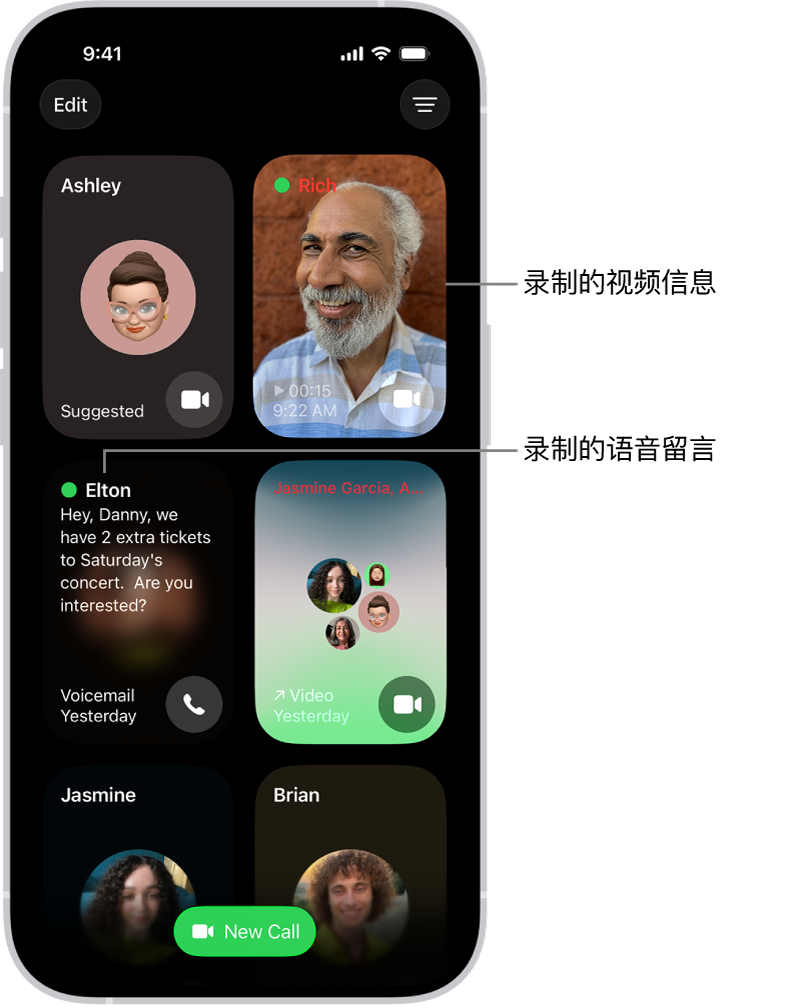
从通话记录删除通话
在 iPhone 上前往 FaceTime 通话 App
 。
。按住通话记录中的通话,然后轻点“删除”。